win10电脑如何设置护眼绿色 win10电脑屏幕护眼最佳参数设置
更新时间:2024-03-02 10:47:00作者:xinxin
对于长时间使用win10系统的用户来说,难免也会因为电脑屏幕显示的亮度刺眼而导致眼睛出现损伤的情况,因此微软也在win10系统中添加有护眼绿色模式,通过设置护眼最佳参数设置来保护眼睛视力,那么win10电脑如何设置护眼绿色呢?今天小编就给大家介绍win10电脑屏幕护眼最佳参数设置。
推荐下载:原版win10旗舰版
具体方法:
1、在win10系统下按WIN+R输入regedit,打开注册表编辑器;
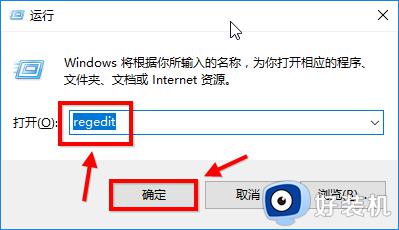
2、然后展开并定位到[HKEY_CURRENT_USER\ControlPanel\Colors] windows,然后双击打开;
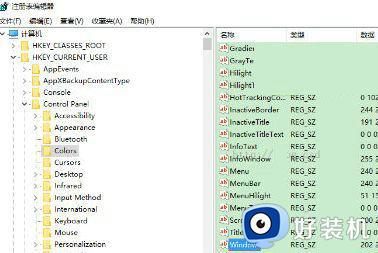
3、将Windows数值设置为202 234 206;
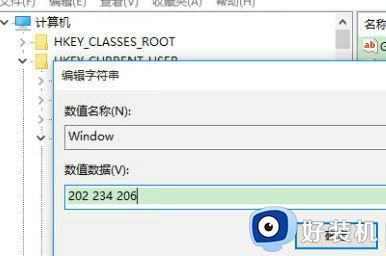
4、还是在注册表编辑器中,找到路径:[HKEY_LOCAL_MACHINE\SOFTWARE\Microsoft\Windows\CurrentVersion\Themes\DefaultColors\Standard],这个路径有点长,但是需要认真的去找,然后,双击打开如下图的window文件,进行如下设置;
5、就是选择十六进制,然后输入字母caeace,确定,关闭注册表编辑器,然后重启电脑即可。
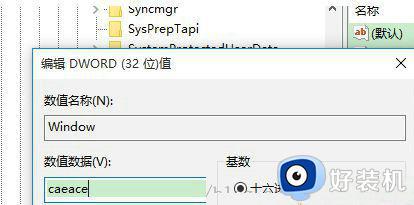
6、重启之后,你会发现你的word文档打开后是绿豆沙色,你的OneNote也一样,背景都变成了绿豆沙的护眼颜色。
以上就是小编给大家讲解的win10电脑屏幕护眼最佳参数设置了,如果有不了解的用户就可以按照小编的方法来进行操作了,相信是可以帮助到一些新用户的。
win10电脑如何设置护眼绿色 win10电脑屏幕护眼最佳参数设置相关教程
- 如何设置win10电脑绿色护眼 win10电脑背景绿色护眼怎么设置
- 如何设置win10电脑绿色护眼设置 win10电脑护眼绿色怎么设置
- win10窗口护眼模式颜色参数设置教程 win10电脑护眼色怎么设置参数
- win10 怎么设置豆沙色 win10豆沙绿护眼色设置步骤
- win10 护眼色怎么设置 win10电脑设置护眼绿色的方法
- win10设置护眼色淡绿色后如何取消 win10取消护眼色淡绿色的方法
- win10屏幕怎么变成护眼色 win10电脑屏幕设置成护眼色的方法
- 电脑保护色参数 win10怎么设置 win10电脑保护眼睛的颜色怎么设置
- win10怎么调护眼颜色 win10电脑护眼色怎么设置
- win10电脑豆沙色怎么调 win10如何设置绿豆沙色
- win10拼音打字没有预选框怎么办 win10微软拼音打字没有选字框修复方法
- win10你的电脑不能投影到其他屏幕怎么回事 win10电脑提示你的电脑不能投影到其他屏幕如何处理
- win10任务栏没反应怎么办 win10任务栏无响应如何修复
- win10频繁断网重启才能连上怎么回事?win10老是断网需重启如何解决
- win10批量卸载字体的步骤 win10如何批量卸载字体
- win10配置在哪里看 win10配置怎么看
win10教程推荐
- 1 win10亮度调节失效怎么办 win10亮度调节没有反应处理方法
- 2 win10屏幕分辨率被锁定了怎么解除 win10电脑屏幕分辨率被锁定解决方法
- 3 win10怎么看电脑配置和型号 电脑windows10在哪里看配置
- 4 win10内存16g可用8g怎么办 win10内存16g显示只有8g可用完美解决方法
- 5 win10的ipv4怎么设置地址 win10如何设置ipv4地址
- 6 苹果电脑双系统win10启动不了怎么办 苹果双系统进不去win10系统处理方法
- 7 win10更换系统盘如何设置 win10电脑怎么更换系统盘
- 8 win10输入法没了语言栏也消失了怎么回事 win10输入法语言栏不见了如何解决
- 9 win10资源管理器卡死无响应怎么办 win10资源管理器未响应死机处理方法
- 10 win10没有自带游戏怎么办 win10系统自带游戏隐藏了的解决办法
